En tant que plateforme de streaming de jeux vidéo, Twitch jouit d’un monopole. Cependant, de temps à autre, nous rencontrons problèmes de lecture de flux. Récemment, nous sommes tombés sur l’erreur réseau 2000 sur Twitch, ce qui nous a empêché de regarder le flux en direct. Nous sommes sûrs que nous ne sommes pas les seuls à avoir rencontré ce problème, c’est pourquoi nous avons décidé de mettre en place un guide pour le dépanner et s’en débarrasser.
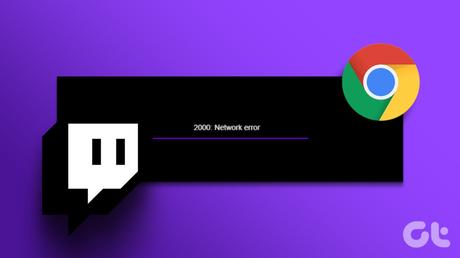 <img loading="lazy" decoding="async" width="1024" height="576" src="https://www.guidingtech.com/wp-content/uploads/Twitch-Network-Error-2000-1024x576.jpg" alt="" class="wp-image-259251" srcset="https://www.guidingtech.com/wp-content/uploads/Twitch-Network-Error-2000-1024x576.jpg 1024w, https://www.guidingtech.com/wp-content/uploads/Twitch-Network-Error-2000-768x432.jpg 768w, https://www.guidingtech.com/wp-content/uploads/Twitch-Network-Error-2000-1536x864.jpg 1536w, https://www.guidingtech.com/wp-content/uploads/Twitch-Network-Error-2000.jpg 1920w" sizes="(max-width: 1024px) 100vw, 1024px" />
<img loading="lazy" decoding="async" width="1024" height="576" src="https://www.guidingtech.com/wp-content/uploads/Twitch-Network-Error-2000-1024x576.jpg" alt="" class="wp-image-259251" srcset="https://www.guidingtech.com/wp-content/uploads/Twitch-Network-Error-2000-1024x576.jpg 1024w, https://www.guidingtech.com/wp-content/uploads/Twitch-Network-Error-2000-768x432.jpg 768w, https://www.guidingtech.com/wp-content/uploads/Twitch-Network-Error-2000-1536x864.jpg 1536w, https://www.guidingtech.com/wp-content/uploads/Twitch-Network-Error-2000.jpg 1920w" sizes="(max-width: 1024px) 100vw, 1024px" />
Dans cet article, nous expliquerons comment résoudre ce problème sur votre navigateur Web, sur les appareils Windows et Mac. Bien que ce problème se produise principalement en raison de problèmes de connexion Internet, il existe de nombreuses autres raisons qui le provoquent, dont nous parlerons plus tard. Mais d’abord, comprenons ce que signifie cette question.
Que signifie le code d’erreur 2000 du réseau Twitch
L'”Erreur réseau 2000″ sur Twitch entraîne un écran vide et arrête le flux que vous regardez actuellement. Cela se produit en raison d’une mauvaise connexion réseau ou de tout autre bogue affectant votre connectivité Internet. Par conséquent, lorsque le problème se produit, un message d’erreur s’affiche indiquant «Il y a eu une erreur réseau. Veuillez réessayer. (Erreur #2000).”
En lisant les prochaines sections de l’article, vous comprendrez toutes les façons dont vous pouvez résoudre les problèmes. Ces méthodes ont été essayées et testées par nous, vous pouvez donc certainement espérer une résolution rapide. Commençons.
Comment réparer l’erreur réseau #2000 sur Twitch
Voici huit manières différentes de corriger l’erreur de réseau Twitch 2000 sur votre appareil Windows ou macOS. Suivez les instructions étape par étape pour chaque méthode. Vérifions d’abord si Twitch est confronté à des temps d’arrêt ou non.
1. Vérifiez si Twitch est en panne
Les services de diffusion fournis par Twitch souffriront si leurs serveurs connaissent des temps d’arrêt. Par conséquent, tout ce que vous avez à faire est d’attendre que Twitch restaure ses serveurs. Vous pouvez vérifier l’état des serveurs Twitch sur Détecteur de descente. Vous pouvez également suivre les mises à jour via les comptes de médias sociaux officiels de Twitch pour être au courant de tout temps d’arrêt.
Le support Twitch reconnaît un temps d’arrêt en janvier 2023.
Nous enquêtons sur un problème empêchant le chargement de plusieurs zones de Twitch.
– Assistance Twitch (@TwitchSupport) 3 janvier 2023
2. Vérifiez la connectivité réseau
L’erreur Network 2000 sur Twitch est principalement due au fait que Twitch ne peut pas se connecter à Internet. Et évidemment, un suspect principal dans ce scénario est une mauvaise connexion réseau sur votre système. Par conséquent, assurez-vous que vous disposez d’une connexion Internet avec des vitesses décentes et que votre PC/Mac est connecté à un signal Wi-Fi puissant.
De plus, vérifiez également si votre forfait Internet est actif en contactant votre fournisseur d’accès Internet. Pour vérifier rapidement votre débit Internet, vous pouvez visiter fast.com et voyez vous-même les résultats.
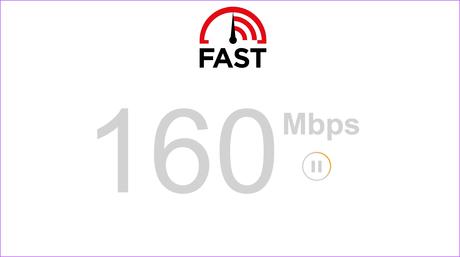 <img loading="lazy" decoding="async" width="1841" height="1030" src="https://www.guidingtech.com/wp-content/uploads/Internet-Speed.jpg" alt="" class="wp-image-245160" srcset="https://www.guidingtech.com/wp-content/uploads/Internet-Speed.jpg 1841w, https://www.guidingtech.com/wp-content/uploads/Internet-Speed-1024x573.jpg 1024w, https://www.guidingtech.com/wp-content/uploads/Internet-Speed-768x430.jpg 768w, https://www.guidingtech.com/wp-content/uploads/Internet-Speed-1536x859.jpg 1536w" sizes="(max-width: 1841px) 100vw, 1841px" />
<img loading="lazy" decoding="async" width="1841" height="1030" src="https://www.guidingtech.com/wp-content/uploads/Internet-Speed.jpg" alt="" class="wp-image-245160" srcset="https://www.guidingtech.com/wp-content/uploads/Internet-Speed.jpg 1841w, https://www.guidingtech.com/wp-content/uploads/Internet-Speed-1024x573.jpg 1024w, https://www.guidingtech.com/wp-content/uploads/Internet-Speed-768x430.jpg 768w, https://www.guidingtech.com/wp-content/uploads/Internet-Speed-1536x859.jpg 1536w" sizes="(max-width: 1841px) 100vw, 1841px" />
Ensuite, examinons comment la suppression du cache et des données du navigateur peut aider à résoudre le problème.
3. Effacer le cache du navigateur et les cookies
Un cache est un type de données temporaires enregistrées dans le stockage local. Au lieu de les télécharger depuis Internet, il recharge rapidement les composants de l’application. Cependant, avoir un grand cache signifie accumuler beaucoup de données indésirables, connues pour exécuter des bogues dans une application.
Par conséquent, l’effacement du cache peut résoudre de nombreux problèmes dans Twitch, notamment l’erreur réseau 2000 qui limite la lecture vidéo.
Effacer le cache du navigateur et les cookies sur Chrome
Note: Votre historique de navigation et de téléchargement, les cookies et le cache seront supprimés de Google Chrome et, sauf en cas de sélection, vos mots de passe ne seront pas supprimés.
Étape 1: Ouvrez Chrome et cliquez sur l’icône des trois points dans la barre d’outils.
Étape 2: Sélectionnez Paramètres.
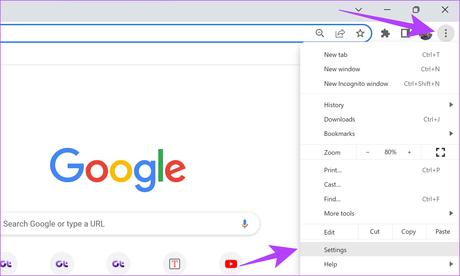 <img loading="lazy" decoding="async" width="1725" height="1038" src="https://www.guidingtech.com/wp-content/uploads/Chrome-Settings.jpg" alt="" class="wp-image-214355" srcset="https://www.guidingtech.com/wp-content/uploads/Chrome-Settings.jpg 1725w, https://www.guidingtech.com/wp-content/uploads/Chrome-Settings-1024x616.jpg 1024w, https://www.guidingtech.com/wp-content/uploads/Chrome-Settings-768x462.jpg 768w, https://www.guidingtech.com/wp-content/uploads/Chrome-Settings-1536x924.jpg 1536w" sizes="(max-width: 1725px) 100vw, 1725px" />
<img loading="lazy" decoding="async" width="1725" height="1038" src="https://www.guidingtech.com/wp-content/uploads/Chrome-Settings.jpg" alt="" class="wp-image-214355" srcset="https://www.guidingtech.com/wp-content/uploads/Chrome-Settings.jpg 1725w, https://www.guidingtech.com/wp-content/uploads/Chrome-Settings-1024x616.jpg 1024w, https://www.guidingtech.com/wp-content/uploads/Chrome-Settings-768x462.jpg 768w, https://www.guidingtech.com/wp-content/uploads/Chrome-Settings-1536x924.jpg 1536w" sizes="(max-width: 1725px) 100vw, 1725px" />
Étape 3: Cliquez sur “Confidentialité et sécurité”.
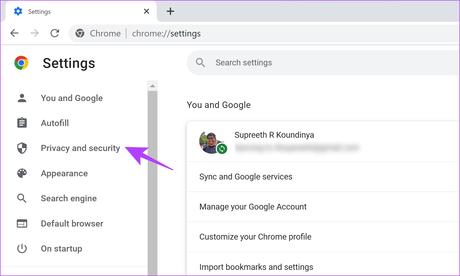 <img loading="lazy" decoding="async" width="1725" height="1038" src="https://www.guidingtech.com/wp-content/uploads/Click-on-Privacy-and-Security.jpg" alt="" class="wp-image-214357" srcset="https://www.guidingtech.com/wp-content/uploads/Click-on-Privacy-and-Security.jpg 1725w, https://www.guidingtech.com/wp-content/uploads/Click-on-Privacy-and-Security-1024x616.jpg 1024w, https://www.guidingtech.com/wp-content/uploads/Click-on-Privacy-and-Security-768x462.jpg 768w, https://www.guidingtech.com/wp-content/uploads/Click-on-Privacy-and-Security-1536x924.jpg 1536w" sizes="(max-width: 1725px) 100vw, 1725px" />
<img loading="lazy" decoding="async" width="1725" height="1038" src="https://www.guidingtech.com/wp-content/uploads/Click-on-Privacy-and-Security.jpg" alt="" class="wp-image-214357" srcset="https://www.guidingtech.com/wp-content/uploads/Click-on-Privacy-and-Security.jpg 1725w, https://www.guidingtech.com/wp-content/uploads/Click-on-Privacy-and-Security-1024x616.jpg 1024w, https://www.guidingtech.com/wp-content/uploads/Click-on-Privacy-and-Security-768x462.jpg 768w, https://www.guidingtech.com/wp-content/uploads/Click-on-Privacy-and-Security-1536x924.jpg 1536w" sizes="(max-width: 1725px) 100vw, 1725px" />
Étape 4: Sélectionnez “Effacer les données de navigation”.
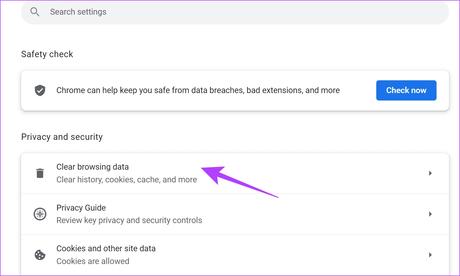 <img loading="lazy" decoding="async" width="1725" height="1038" src="https://www.guidingtech.com/wp-content/uploads/Click-on-Clear-Browsing-Data.jpg" alt="" class="wp-image-214358" srcset="https://www.guidingtech.com/wp-content/uploads/Click-on-Clear-Browsing-Data.jpg 1725w, https://www.guidingtech.com/wp-content/uploads/Click-on-Clear-Browsing-Data-1024x616.jpg 1024w, https://www.guidingtech.com/wp-content/uploads/Click-on-Clear-Browsing-Data-768x462.jpg 768w, https://www.guidingtech.com/wp-content/uploads/Click-on-Clear-Browsing-Data-1536x924.jpg 1536w" sizes="(max-width: 1725px) 100vw, 1725px" />
<img loading="lazy" decoding="async" width="1725" height="1038" src="https://www.guidingtech.com/wp-content/uploads/Click-on-Clear-Browsing-Data.jpg" alt="" class="wp-image-214358" srcset="https://www.guidingtech.com/wp-content/uploads/Click-on-Clear-Browsing-Data.jpg 1725w, https://www.guidingtech.com/wp-content/uploads/Click-on-Clear-Browsing-Data-1024x616.jpg 1024w, https://www.guidingtech.com/wp-content/uploads/Click-on-Clear-Browsing-Data-768x462.jpg 768w, https://www.guidingtech.com/wp-content/uploads/Click-on-Clear-Browsing-Data-1536x924.jpg 1536w" sizes="(max-width: 1725px) 100vw, 1725px" />
Étape 5 : Cliquez sur le menu déroulant de la Plage horaire et sélectionnez la période pour laquelle vous souhaitez supprimer les données de navigation.
Étape 6 : Maintenant, cliquez sur Effacer les données.
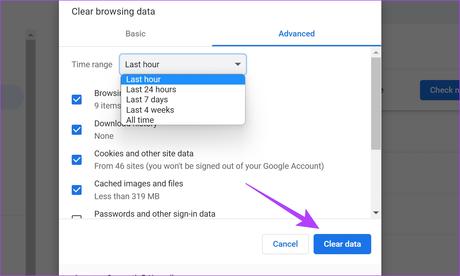 <img loading="lazy" decoding="async" width="1725" height="1038" src="https://www.guidingtech.com/wp-content/uploads/Clear-Data-3.jpg" alt="" class="wp-image-214361" srcset="https://www.guidingtech.com/wp-content/uploads/Clear-Data-3.jpg 1725w, https://www.guidingtech.com/wp-content/uploads/Clear-Data-3-1024x616.jpg 1024w, https://www.guidingtech.com/wp-content/uploads/Clear-Data-3-768x462.jpg 768w, https://www.guidingtech.com/wp-content/uploads/Clear-Data-3-1536x924.jpg 1536w" sizes="(max-width: 1725px) 100vw, 1725px" />
<img loading="lazy" decoding="async" width="1725" height="1038" src="https://www.guidingtech.com/wp-content/uploads/Clear-Data-3.jpg" alt="" class="wp-image-214361" srcset="https://www.guidingtech.com/wp-content/uploads/Clear-Data-3.jpg 1725w, https://www.guidingtech.com/wp-content/uploads/Clear-Data-3-1024x616.jpg 1024w, https://www.guidingtech.com/wp-content/uploads/Clear-Data-3-768x462.jpg 768w, https://www.guidingtech.com/wp-content/uploads/Clear-Data-3-1536x924.jpg 1536w" sizes="(max-width: 1725px) 100vw, 1725px" />
Effacer le cache du navigateur et les cookies sur Firefox
Étape 1: Ouvrez Firefox, cliquez sur le menu hamburger et sélectionnez Paramètres.
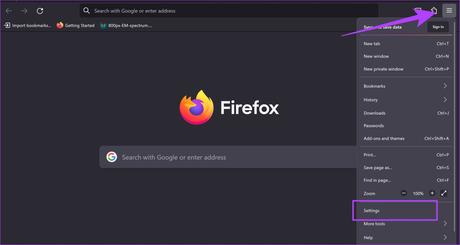 <img loading="lazy" decoding="async" width="1920" height="1024" src="https://www.guidingtech.com/wp-content/uploads/Firefox-Settings-1.jpg" alt="" class="wp-image-259233" srcset="https://www.guidingtech.com/wp-content/uploads/Firefox-Settings-1.jpg 1920w, https://www.guidingtech.com/wp-content/uploads/Firefox-Settings-1-1024x546.jpg 1024w, https://www.guidingtech.com/wp-content/uploads/Firefox-Settings-1-768x410.jpg 768w, https://www.guidingtech.com/wp-content/uploads/Firefox-Settings-1-1536x819.jpg 1536w" sizes="(max-width: 1920px) 100vw, 1920px" />
<img loading="lazy" decoding="async" width="1920" height="1024" src="https://www.guidingtech.com/wp-content/uploads/Firefox-Settings-1.jpg" alt="" class="wp-image-259233" srcset="https://www.guidingtech.com/wp-content/uploads/Firefox-Settings-1.jpg 1920w, https://www.guidingtech.com/wp-content/uploads/Firefox-Settings-1-1024x546.jpg 1024w, https://www.guidingtech.com/wp-content/uploads/Firefox-Settings-1-768x410.jpg 768w, https://www.guidingtech.com/wp-content/uploads/Firefox-Settings-1-1536x819.jpg 1536w" sizes="(max-width: 1920px) 100vw, 1920px" />
Étape 2: Cliquez sur “Confidentialité et sécurité” dans la barre latérale et cliquez sur Effacer les données.
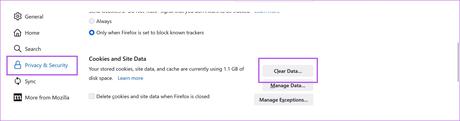 <img loading="lazy" decoding="async" width="1920" height="506" src="https://www.guidingtech.com/wp-content/uploads/Clear-Data-Firefox.jpg" alt="" class="wp-image-259234" srcset="https://www.guidingtech.com/wp-content/uploads/Clear-Data-Firefox.jpg 1920w, https://www.guidingtech.com/wp-content/uploads/Clear-Data-Firefox-1024x270.jpg 1024w, https://www.guidingtech.com/wp-content/uploads/Clear-Data-Firefox-768x202.jpg 768w, https://www.guidingtech.com/wp-content/uploads/Clear-Data-Firefox-1536x405.jpg 1536w" sizes="(max-width: 1920px) 100vw, 1920px" />
<img loading="lazy" decoding="async" width="1920" height="506" src="https://www.guidingtech.com/wp-content/uploads/Clear-Data-Firefox.jpg" alt="" class="wp-image-259234" srcset="https://www.guidingtech.com/wp-content/uploads/Clear-Data-Firefox.jpg 1920w, https://www.guidingtech.com/wp-content/uploads/Clear-Data-Firefox-1024x270.jpg 1024w, https://www.guidingtech.com/wp-content/uploads/Clear-Data-Firefox-768x202.jpg 768w, https://www.guidingtech.com/wp-content/uploads/Clear-Data-Firefox-1536x405.jpg 1536w" sizes="(max-width: 1920px) 100vw, 1920px" />
Étape 3: Enfin, cliquez sur Effacer.
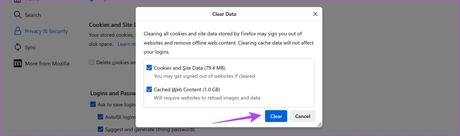 <img loading="lazy" decoding="async" width="1920" height="569" src="https://www.guidingtech.com/wp-content/uploads/Clear-Firefox.jpg" alt="" class="wp-image-259235" srcset="https://www.guidingtech.com/wp-content/uploads/Clear-Firefox.jpg 1920w, https://www.guidingtech.com/wp-content/uploads/Clear-Firefox-1024x303.jpg 1024w, https://www.guidingtech.com/wp-content/uploads/Clear-Firefox-768x228.jpg 768w, https://www.guidingtech.com/wp-content/uploads/Clear-Firefox-1536x455.jpg 1536w" sizes="(max-width: 1920px) 100vw, 1920px" />
<img loading="lazy" decoding="async" width="1920" height="569" src="https://www.guidingtech.com/wp-content/uploads/Clear-Firefox.jpg" alt="" class="wp-image-259235" srcset="https://www.guidingtech.com/wp-content/uploads/Clear-Firefox.jpg 1920w, https://www.guidingtech.com/wp-content/uploads/Clear-Firefox-1024x303.jpg 1024w, https://www.guidingtech.com/wp-content/uploads/Clear-Firefox-768x228.jpg 768w, https://www.guidingtech.com/wp-content/uploads/Clear-Firefox-1536x455.jpg 1536w" sizes="(max-width: 1920px) 100vw, 1920px" />
Si vous souhaitez plus d’informations, consultez notre guide sur comment effacer le cache et les cookies dans Firefox.
4. Désactivez les bloqueurs de publicités et les extensions indésirables
Bien que les extensions et les modules complémentaires de navigateur fournissent des fonctionnalités supplémentaires à votre navigateur, certains d’entre eux peuvent être en proie à des bogues et causer quelques problèmes sur votre navigateur Web. Une extension défectueuse ou une extension de blocage des publicités peut être à l’origine de l’erreur réseau 2000 sur Twitch. Par conséquent, essayez de désactiver les extensions et voyez si le problème est résolu.
Désactiver les extensions dans Chrome
Étape 1: Ouvrez Chrome, cliquez sur l’icône des extensions dans la barre d’outils et sélectionnez Gérer les extensions.
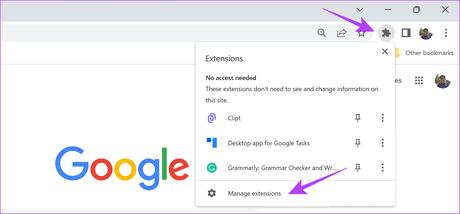 <img loading="lazy" decoding="async" width="1747" height="813" src="https://www.guidingtech.com/wp-content/uploads/Manage-Extensions.jpg" alt="" class="wp-image-216917" srcset="https://www.guidingtech.com/wp-content/uploads/Manage-Extensions.jpg 1747w, https://www.guidingtech.com/wp-content/uploads/Manage-Extensions-1024x477.jpg 1024w, https://www.guidingtech.com/wp-content/uploads/Manage-Extensions-768x357.jpg 768w, https://www.guidingtech.com/wp-content/uploads/Manage-Extensions-1536x715.jpg 1536w" sizes="(max-width: 1747px) 100vw, 1747px" />
<img loading="lazy" decoding="async" width="1747" height="813" src="https://www.guidingtech.com/wp-content/uploads/Manage-Extensions.jpg" alt="" class="wp-image-216917" srcset="https://www.guidingtech.com/wp-content/uploads/Manage-Extensions.jpg 1747w, https://www.guidingtech.com/wp-content/uploads/Manage-Extensions-1024x477.jpg 1024w, https://www.guidingtech.com/wp-content/uploads/Manage-Extensions-768x357.jpg 768w, https://www.guidingtech.com/wp-content/uploads/Manage-Extensions-1536x715.jpg 1536w" sizes="(max-width: 1747px) 100vw, 1747px" />
Étape 2: Vous verrez maintenant une liste des extensions installées. Désactivez la bascule pour désactiver une extension et vérifiez si cela résout le problème. Répétez cette opération pour toutes les extensions installées.
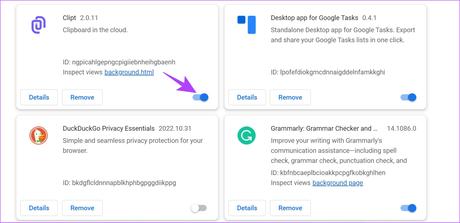 <img loading="lazy" decoding="async" width="1920" height="934" src="https://www.guidingtech.com/wp-content/uploads/Disable-Extensions-1.jpg" alt="" class="wp-image-216939" srcset="https://www.guidingtech.com/wp-content/uploads/Disable-Extensions-1.jpg 1920w, https://www.guidingtech.com/wp-content/uploads/Disable-Extensions-1-1024x498.jpg 1024w, https://www.guidingtech.com/wp-content/uploads/Disable-Extensions-1-768x374.jpg 768w, https://www.guidingtech.com/wp-content/uploads/Disable-Extensions-1-1536x747.jpg 1536w" sizes="(max-width: 1920px) 100vw, 1920px" />
<img loading="lazy" decoding="async" width="1920" height="934" src="https://www.guidingtech.com/wp-content/uploads/Disable-Extensions-1.jpg" alt="" class="wp-image-216939" srcset="https://www.guidingtech.com/wp-content/uploads/Disable-Extensions-1.jpg 1920w, https://www.guidingtech.com/wp-content/uploads/Disable-Extensions-1-1024x498.jpg 1024w, https://www.guidingtech.com/wp-content/uploads/Disable-Extensions-1-768x374.jpg 768w, https://www.guidingtech.com/wp-content/uploads/Disable-Extensions-1-1536x747.jpg 1536w" sizes="(max-width: 1920px) 100vw, 1920px" />
Désactiver les extensions dans Mozilla Firefox
Si vous utilisez Firefox, il n’a pas de bouton dédié aux extensions dans la barre d’outils. Par conséquent, vous devez suivre les étapes ci-dessous pour gérer les extensions.
Étape 1: Ouvrez Firefox et cliquez sur le menu en forme de hamburger de la barre d’outils.
Étape 2: Sélectionnez “Modules complémentaires et thèmes”.
Étape 3: Dans la fenêtre qui s’ouvre, vous pouvez désactiver et supprimer les extensions.
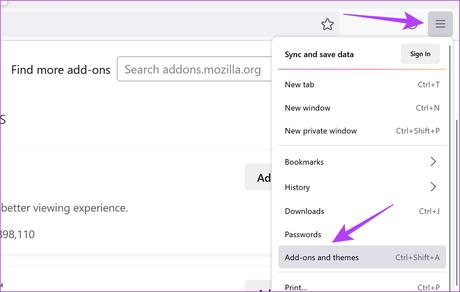 <img loading="lazy" decoding="async" width="1401" height="890" src="https://www.guidingtech.com/wp-content/uploads/Firefox-Add-ons-and-Themes.jpg" alt="" class="wp-image-217895" srcset="https://www.guidingtech.com/wp-content/uploads/Firefox-Add-ons-and-Themes.jpg 1401w, https://www.guidingtech.com/wp-content/uploads/Firefox-Add-ons-and-Themes-1024x651.jpg 1024w, https://www.guidingtech.com/wp-content/uploads/Firefox-Add-ons-and-Themes-768x488.jpg 768w" sizes="(max-width: 1401px) 100vw, 1401px" />
<img loading="lazy" decoding="async" width="1401" height="890" src="https://www.guidingtech.com/wp-content/uploads/Firefox-Add-ons-and-Themes.jpg" alt="" class="wp-image-217895" srcset="https://www.guidingtech.com/wp-content/uploads/Firefox-Add-ons-and-Themes.jpg 1401w, https://www.guidingtech.com/wp-content/uploads/Firefox-Add-ons-and-Themes-1024x651.jpg 1024w, https://www.guidingtech.com/wp-content/uploads/Firefox-Add-ons-and-Themes-768x488.jpg 768w" sizes="(max-width: 1401px) 100vw, 1401px" />
5. Désactiver le VPN et le proxy
Alors qu’un Le VPN fait un excellent travail de router votre trafic Internet via un serveur privé ou en changeant votre emplacement virtuel, ce n’est pas toujours parfait. Par conséquent, un VPN défectueux peut être la raison pour laquelle Twitch affiche l’erreur réseau 2000.
Par conséquent, assurez-vous de désactiver le VPN et le proxy à partir de l’application que vous utilisez sous Windows et Mac. De plus, si vous utilisez un VPN via une extension Chrome ou Firefox, assurez-vous de désactiver l’extension pour vérifier si elle résout le problème.
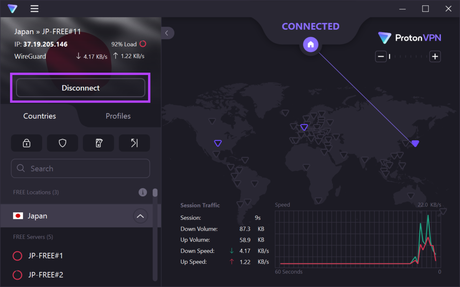 <img loading="lazy" decoding="async" width="1200" height="750" src="https://www.guidingtech.com/wp-content/uploads/Disconnect_VPN.png" alt="Déconnecter le VPN" class="wp-image-197576" srcset="https://www.guidingtech.com/wp-content/uploads/Disconnect_VPN.png 1200w, https://www.guidingtech.com/wp-content/uploads/Disconnect_VPN-1024x640.png 1024w, https://www.guidingtech.com/wp-content/uploads/Disconnect_VPN-768x480.png 768w" sizes="(max-width: 1200px) 100vw, 1200px" />
<img loading="lazy" decoding="async" width="1200" height="750" src="https://www.guidingtech.com/wp-content/uploads/Disconnect_VPN.png" alt="Déconnecter le VPN" class="wp-image-197576" srcset="https://www.guidingtech.com/wp-content/uploads/Disconnect_VPN.png 1200w, https://www.guidingtech.com/wp-content/uploads/Disconnect_VPN-1024x640.png 1024w, https://www.guidingtech.com/wp-content/uploads/Disconnect_VPN-768x480.png 768w" sizes="(max-width: 1200px) 100vw, 1200px" />
Mais si vous rencontrez toujours le problème, vous pouvez essayer de mettre à jour vos pilotes réseau sur votre PC.
6. Mettre à jour les pilotes réseau sous Windows
Les pilotes réseau sont constamment mis à jour pour éliminer les bogues causant des problèmes aux utilisateurs. Il y a de bonnes chances de corriger l’erreur Network 2000 sur Twitch une fois que vous aurez mis à jour vos pilotes réseau. Voici comment procéder.
Étape 1: Ouvrez le Gestionnaire de périphériques à partir du menu Démarrer.
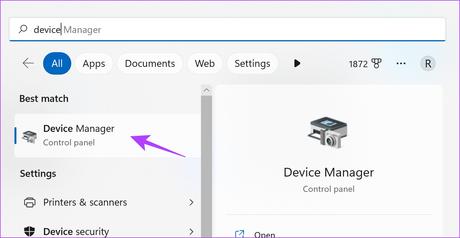 <img loading="lazy" decoding="async" width="1529" height="794" src="https://www.guidingtech.com/wp-content/uploads/Device-Manager.jpg" alt="" class="wp-image-222607" srcset="https://www.guidingtech.com/wp-content/uploads/Device-Manager.jpg 1529w, https://www.guidingtech.com/wp-content/uploads/Device-Manager-1024x532.jpg 1024w, https://www.guidingtech.com/wp-content/uploads/Device-Manager-768x399.jpg 768w" sizes="(max-width: 1529px) 100vw, 1529px" />
<img loading="lazy" decoding="async" width="1529" height="794" src="https://www.guidingtech.com/wp-content/uploads/Device-Manager.jpg" alt="" class="wp-image-222607" srcset="https://www.guidingtech.com/wp-content/uploads/Device-Manager.jpg 1529w, https://www.guidingtech.com/wp-content/uploads/Device-Manager-1024x532.jpg 1024w, https://www.guidingtech.com/wp-content/uploads/Device-Manager-768x399.jpg 768w" sizes="(max-width: 1529px) 100vw, 1529px" />
Étape 2: Appuyez sur Adaptateurs réseau.
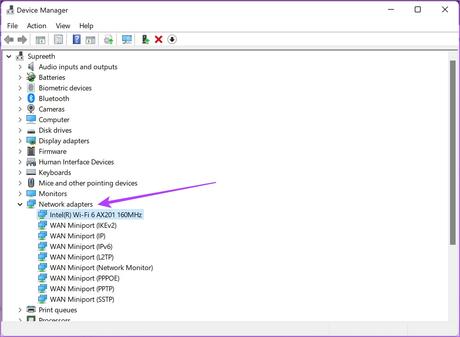 <img loading="lazy" decoding="async" width="1566" height="1148" src="https://www.guidingtech.com/wp-content/uploads/Network-Driver.jpg" alt="" class="wp-image-243146" srcset="https://www.guidingtech.com/wp-content/uploads/Network-Driver.jpg 1566w, https://www.guidingtech.com/wp-content/uploads/Network-Driver-1024x751.jpg 1024w, https://www.guidingtech.com/wp-content/uploads/Network-Driver-768x563.jpg 768w, https://www.guidingtech.com/wp-content/uploads/Network-Driver-1536x1126.jpg 1536w" sizes="(max-width: 1566px) 100vw, 1566px" />
<img loading="lazy" decoding="async" width="1566" height="1148" src="https://www.guidingtech.com/wp-content/uploads/Network-Driver.jpg" alt="" class="wp-image-243146" srcset="https://www.guidingtech.com/wp-content/uploads/Network-Driver.jpg 1566w, https://www.guidingtech.com/wp-content/uploads/Network-Driver-1024x751.jpg 1024w, https://www.guidingtech.com/wp-content/uploads/Network-Driver-768x563.jpg 768w, https://www.guidingtech.com/wp-content/uploads/Network-Driver-1536x1126.jpg 1536w" sizes="(max-width: 1566px) 100vw, 1566px" />
Étape 3: Faites un clic droit sur votre adaptateur réseau dans le menu déroulant et appuyez sur Mettre à jour le pilote. Cela mettra à jour les pilotes réseau sur votre PC.
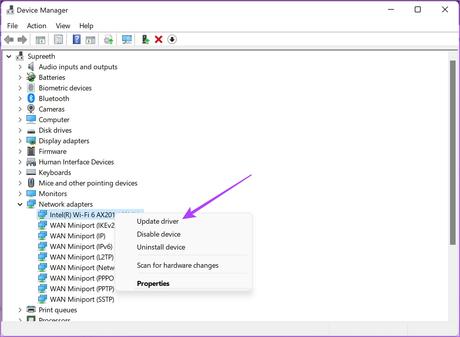 <img loading="lazy" decoding="async" width="1566" height="1148" src="https://www.guidingtech.com/wp-content/uploads/Update-Driver-1.jpg" alt="" class="wp-image-243148" srcset="https://www.guidingtech.com/wp-content/uploads/Update-Driver-1.jpg 1566w, https://www.guidingtech.com/wp-content/uploads/Update-Driver-1-1024x751.jpg 1024w, https://www.guidingtech.com/wp-content/uploads/Update-Driver-1-768x563.jpg 768w, https://www.guidingtech.com/wp-content/uploads/Update-Driver-1-1536x1126.jpg 1536w" sizes="(max-width: 1566px) 100vw, 1566px" />
<img loading="lazy" decoding="async" width="1566" height="1148" src="https://www.guidingtech.com/wp-content/uploads/Update-Driver-1.jpg" alt="" class="wp-image-243148" srcset="https://www.guidingtech.com/wp-content/uploads/Update-Driver-1.jpg 1566w, https://www.guidingtech.com/wp-content/uploads/Update-Driver-1-1024x751.jpg 1024w, https://www.guidingtech.com/wp-content/uploads/Update-Driver-1-768x563.jpg 768w, https://www.guidingtech.com/wp-content/uploads/Update-Driver-1-1536x1126.jpg 1536w" sizes="(max-width: 1566px) 100vw, 1566px" />
Cependant, si vous rencontrez toujours le problème, essayons de vider le cache DNS de votre système.
7. Effacer le cache DNS
Un cache DNS est un carnet d’adresses virtuel qui contient des informations sur tous les sites Web que vous avez visités. L’accumulation de ce cache peut générer de nombreuses informations obsolètes, connues pour causer des problèmes lorsque vous essayez d’accéder à du contenu en ligne.
Par conséquent, vous devez vider le cache DNS. Voici comment procéder.
Effacer le cache DNS sous Windows
Étape 1: Rechercher Invite de commandes dans le menu Démarrer et appuyez sur “Exécuter en tant qu’administrateur”.
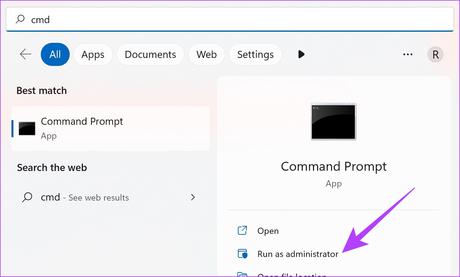 <img loading="lazy" decoding="async" width="1491" height="899" src="https://www.guidingtech.com/wp-content/uploads/Tap-on-CMD.jpg" alt="" class="wp-image-243141" srcset="https://www.guidingtech.com/wp-content/uploads/Tap-on-CMD.jpg 1491w, https://www.guidingtech.com/wp-content/uploads/Tap-on-CMD-1024x617.jpg 1024w, https://www.guidingtech.com/wp-content/uploads/Tap-on-CMD-768x463.jpg 768w" sizes="(max-width: 1491px) 100vw, 1491px" />
<img loading="lazy" decoding="async" width="1491" height="899" src="https://www.guidingtech.com/wp-content/uploads/Tap-on-CMD.jpg" alt="" class="wp-image-243141" srcset="https://www.guidingtech.com/wp-content/uploads/Tap-on-CMD.jpg 1491w, https://www.guidingtech.com/wp-content/uploads/Tap-on-CMD-1024x617.jpg 1024w, https://www.guidingtech.com/wp-content/uploads/Tap-on-CMD-768x463.jpg 768w" sizes="(max-width: 1491px) 100vw, 1491px" />
Étape 2: Tapez ou copiez et collez le code suivant :
ipconfic /flushdns
 <img loading="lazy" decoding="async" width="1842" height="1024" src="https://www.guidingtech.com/wp-content/uploads/Flush-DNS.jpg" alt="" class="wp-image-243142" srcset="https://www.guidingtech.com/wp-content/uploads/Flush-DNS.jpg 1842w, https://www.guidingtech.com/wp-content/uploads/Flush-DNS-1024x569.jpg 1024w, https://www.guidingtech.com/wp-content/uploads/Flush-DNS-768x427.jpg 768w, https://www.guidingtech.com/wp-content/uploads/Flush-DNS-1536x854.jpg 1536w" sizes="(max-width: 1842px) 100vw, 1842px" />
<img loading="lazy" decoding="async" width="1842" height="1024" src="https://www.guidingtech.com/wp-content/uploads/Flush-DNS.jpg" alt="" class="wp-image-243142" srcset="https://www.guidingtech.com/wp-content/uploads/Flush-DNS.jpg 1842w, https://www.guidingtech.com/wp-content/uploads/Flush-DNS-1024x569.jpg 1024w, https://www.guidingtech.com/wp-content/uploads/Flush-DNS-768x427.jpg 768w, https://www.guidingtech.com/wp-content/uploads/Flush-DNS-1536x854.jpg 1536w" sizes="(max-width: 1842px) 100vw, 1842px" />
Étape 3: Quittez la fenêtre d’invite de commande une fois que vous recevez le message “Vidage réussi du cache du résolveur DNS”.
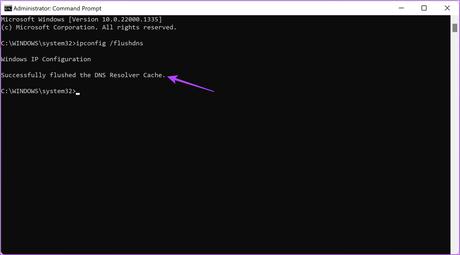 <img loading="lazy" decoding="async" width="1842" height="1024" src="https://www.guidingtech.com/wp-content/uploads/DNS-Cache-Cleared.jpg" alt="" class="wp-image-243143" srcset="https://www.guidingtech.com/wp-content/uploads/DNS-Cache-Cleared.jpg 1842w, https://www.guidingtech.com/wp-content/uploads/DNS-Cache-Cleared-1024x569.jpg 1024w, https://www.guidingtech.com/wp-content/uploads/DNS-Cache-Cleared-768x427.jpg 768w, https://www.guidingtech.com/wp-content/uploads/DNS-Cache-Cleared-1536x854.jpg 1536w" sizes="(max-width: 1842px) 100vw, 1842px" />
<img loading="lazy" decoding="async" width="1842" height="1024" src="https://www.guidingtech.com/wp-content/uploads/DNS-Cache-Cleared.jpg" alt="" class="wp-image-243143" srcset="https://www.guidingtech.com/wp-content/uploads/DNS-Cache-Cleared.jpg 1842w, https://www.guidingtech.com/wp-content/uploads/DNS-Cache-Cleared-1024x569.jpg 1024w, https://www.guidingtech.com/wp-content/uploads/DNS-Cache-Cleared-768x427.jpg 768w, https://www.guidingtech.com/wp-content/uploads/DNS-Cache-Cleared-1536x854.jpg 1536w" sizes="(max-width: 1842px) 100vw, 1842px" />
Effacer le cache DNS sur Mac
Étape 1: Ouvrez l’application Terminal sur votre macOS. Vous pouvez l’ouvrir en recherchant le même sur Spotlight.
Note: Consultez notre guide pour ouvrir Terminal sur Mac si vous n’êtes pas au courant.
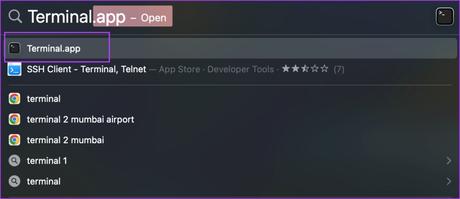 <img loading="lazy" decoding="async" width="1024" height="443" src="https://www.guidingtech.com/wp-content/uploads/Open-Terminal-on-Mac-1-1024x443.jpg" alt="" class="wp-image-259249" srcset="https://www.guidingtech.com/wp-content/uploads/Open-Terminal-on-Mac-1-1024x443.jpg 1024w, https://www.guidingtech.com/wp-content/uploads/Open-Terminal-on-Mac-1-768x332.jpg 768w, https://www.guidingtech.com/wp-content/uploads/Open-Terminal-on-Mac-1.jpg 1336w" sizes="(max-width: 1024px) 100vw, 1024px" />
<img loading="lazy" decoding="async" width="1024" height="443" src="https://www.guidingtech.com/wp-content/uploads/Open-Terminal-on-Mac-1-1024x443.jpg" alt="" class="wp-image-259249" srcset="https://www.guidingtech.com/wp-content/uploads/Open-Terminal-on-Mac-1-1024x443.jpg 1024w, https://www.guidingtech.com/wp-content/uploads/Open-Terminal-on-Mac-1-768x332.jpg 768w, https://www.guidingtech.com/wp-content/uploads/Open-Terminal-on-Mac-1.jpg 1336w" sizes="(max-width: 1024px) 100vw, 1024px" />
Étape 2: Tapez la commande ci-dessous et appuyez sur Entrée.
sudo dscacheutil -flushcache; sudo killall -HUP mDNSResponder
Entrez votre mot de passe, si vous y êtes invité, et exécutez à nouveau la commande.
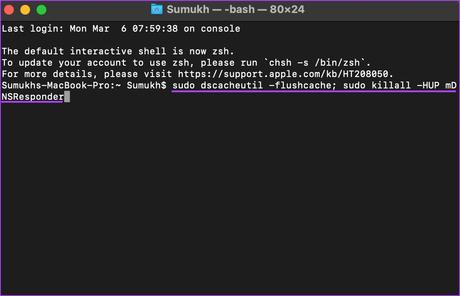 <img loading="lazy" decoding="async" width="1132" height="730" src="https://www.guidingtech.com/wp-content/uploads/Clear-DNS-Cahce-on-Mac.jpg" alt="" class="wp-image-259250" srcset="https://www.guidingtech.com/wp-content/uploads/Clear-DNS-Cahce-on-Mac.jpg 1132w, https://www.guidingtech.com/wp-content/uploads/Clear-DNS-Cahce-on-Mac-1024x660.jpg 1024w, https://www.guidingtech.com/wp-content/uploads/Clear-DNS-Cahce-on-Mac-768x495.jpg 768w" sizes="(max-width: 1132px) 100vw, 1132px" />
<img loading="lazy" decoding="async" width="1132" height="730" src="https://www.guidingtech.com/wp-content/uploads/Clear-DNS-Cahce-on-Mac.jpg" alt="" class="wp-image-259250" srcset="https://www.guidingtech.com/wp-content/uploads/Clear-DNS-Cahce-on-Mac.jpg 1132w, https://www.guidingtech.com/wp-content/uploads/Clear-DNS-Cahce-on-Mac-1024x660.jpg 1024w, https://www.guidingtech.com/wp-content/uploads/Clear-DNS-Cahce-on-Mac-768x495.jpg 768w" sizes="(max-width: 1132px) 100vw, 1132px" />
En dernier recours, si aucune de ces méthodes ne fonctionne, vous pouvez essayer d’utiliser un autre navigateur.
8. Utilisez un autre navigateur
Si vous rencontrez toujours l’erreur réseau 2000 sur Twitch malgré toutes les méthodes ci-dessus, vous pouvez également essayer de diffuser Twitch à partir d’un autre navigateur Web. Si le problème n’apparaît pas sur un autre navigateur Web, vous pouvez essayer de réinstaller le navigateur Web dans lequel vous avez rencontré l’erreur.
C’est tout ce que vous devez savoir pour résoudre l’erreur réseau 2000 sur Twitch. Cependant, si vous avez encore des questions, consultez la section FAQ ci-dessous.
FAQ sur Twitch Network Error 2000
1. Twitch fonctionne-t-il avec un VPN ?Oui. Twitch fonctionne sur un VPN sauf si vous choisissez de vous situer en Chine ou en Slovaquie où Twitch est interdit.
2. Twitch nécessite-t-il une connexion réseau haut débit ?Twitch est assez exigeant, et comme il est principalement axé sur la diffusion en direct, il est recommandé d’utiliser une connexion Internet haut débit pour obtenir les meilleurs résultats.
Regardez les flux Twitch sans erreur
Nous espérons que cet article vous a aidé à regarder les flux en direct de Twitch sans aucune erreur. Il est en effet frustrant de faire face à une telle erreur alors que vous regardez votre joueur préféré dans une session de streaming intense. Alors, la prochaine fois que vous rencontrerez l’erreur, mettez ce guide en signet pour trouver de l’aide ! Découvrez également comment résoudre le problème de chargement des chats Twitch.
to www.guidingtech.com
Abonnez-vous à notre page Facebook: https://www.facebook.com/mycamer.net
Pour recevoir l’actualité sur vos téléphones à partir de l’application Telegram cliquez ici: https://t.me/+KMdLTc0qS6ZkMGI0
Nous ecrire par Whatsapp : Whatsapp +44 7476844931
